Kako mogu da aktiviram QR code čitanje na mojim Android i Apple uređajima?
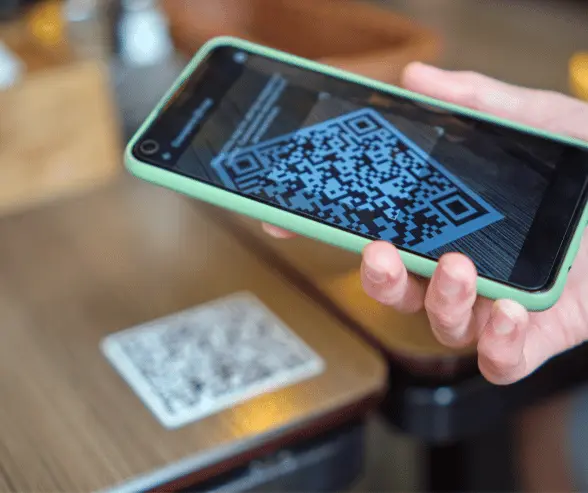
Tabela sadržaja

QR kodovi su postali sveprisutni u našem digitalnom svetu, nudeći brz i pogodan način za pristup informacijama samo skeniranjem. Bilo da koristite Android ili Apple uređaj, otključavanje mogućnosti čitanja QR kodova je od suštinskog značaja za priključivanje na ovaj moćni alat. U ovom vodiču ćemo vas prošetati kroz korake kako bismo proverili i aktivirali QR kod za čitanje na vašem Android ili Apple uređaju, tako da sa lakoćom možete da počnete sa skeniranjem.
Provera i aktiviranje QR koda za čitanje na Android uređajima
1. Krećite se do postavki
Otvorite aplikaciju "Postavke" na Android uređaju.
2. Pronađite "Apps & notifications" ili "Apps"
U zavisnosti od modela uređaja i Android verzije, ovu opciju možete pronaći pod različitim imenima. Potražite odeljak koji upravlja aplikacijama uređaja.
3. Pronađite podrazumevanu aplikaciju za kameru
Pomerajte se kroz listu aplikacija dok ne pronađete podrazumevanu aplikaciju kamere koja je unapred instalirana na uređaju.
4. Proverite dozvole za aplikacije
Dodirnite podrazumevanu aplikaciju kamere da biste pristupili njenim postavkama. Potražite odeljak "Dozvole" ili "Dozvole za aplikaciju".
5. Omogućite dozvolu za kameru:
Uverite se da je dozvola za kameru omogućena za podrazumevanu aplikaciju kamere. Ova dozvola je neophodna da bi aplikacija pristupila kameri vašeg uređaja i skenirala QR kodove.
6. Testirajte QR skeniranje koda:
Izađite iz postavki i otvorite aplikaciju kamere. Postavite kameru u QR kôd da biste testirali da li je funkcionalnost skeniranja aktivna. Ako uspete, spremni ste da počnete sa skeniranjem QR kodova na svom Android uređaju!
Provera i aktiviranje QR koda za čitanje na Apple uređajima
1. Otvorite postavke
Pokrenite aplikaciju "Postavke" na iPhone ili iPad uređaju.
2. Krećite se do postavki kamere
Pomerite se nadole i dodirnite stavku "Kamera" da biste pristupili postavkama kamere.
3. Omogućite QR kodove za skeniranje
Potražite opciju označenu sa "Skeniraj QR kodove" ili "Skeniranje koda". Uključite komutator da biste omogućili ovu funkciju.
4. Izađite iz postavki
Kada omogućite, izađite iz menija sa postavkama i otvorite aplikaciju "Kamera" na uređaju.
5. Probno skeniranje QR koda
Postavite kameru u QR kôd da biste testirali da li je funkcionalnost skeniranja aktivna. Ako uspeš, spreman si da počneš da skeniraš QR kodove na svom Apple uređaju!
Dodatni saveti za optimizaciju QR skeniranja koda
- Redovno ažurirajte softver: Uverite se da su operativni sistem uređaja i aplikacija kamere aute autis ažurirani kako biste obezbedili optimalne performanse prilikom skeniranja QR kodova.
- Obezbedite adekvatno osvetljenje: Skenirajte QR kodove u dobro osvetljenim okruženjima radi bolje vidljivosti i preciznosti.
- Čisto objektiv fotoaparata: Redovno čistite objektiv fotoaparata uređaja kako biste uklonili prljavštinu, prašinu i otiske prstiju koji mogu ometati skeniranje.
Uz aktivirano očitavanje QR koda na vašem Android ili Apple uređaju, spremni ste da istražite beskrajne mogućnosti ove svestrane tehnologije. Od pristupa linkovima veb lokacija i digitalnim kuponima do prijavljivanja na događaje i plaćanja, QR kodovi čine svakodnevne zadatke pogodnijim nego ikada ranije. Uzmite uređaj, počnite da skenirate i otključajte svet informacija na dohvat ruke!
Najčešća pitanja
- Provera i aktiviranje QR koda za čitanje na Android uređajima
- 1. Krećite se do postavki
- 2. Pronađite "Apps & notifications" ili "Apps"
- 3. Pronađite podrazumevanu aplikaciju za kameru
- 4. Proverite dozvole za aplikacije
- 5. Omogućite dozvolu za kameru
- 6. Testirajte QR skeniranje koda
- Provera i aktiviranje QR koda za čitanje na Apple uređajima
- 1. Otvorite postavke
- 2. Krećite se do postavki kamere
- 3. Omogućite QR kodove za skeniranje
- 4. Izađite iz postavki
- 5. Probno skeniranje QR koda
- Dodatni saveti za optimizaciju QR skeniranja koda
- Najčešća pitanja
- Istražite više
- Jesi li spreman za poиeжe?


